Методе за онемогућавање апликација Аутоматско обнову на Андроиду

- 561
- 19
- Owen Wehner IV
Мишљење је да је појава пропуста на паметном телефону повезана са верзијом инсталираног оперативног система - кажу, то је више грешака и недостатака у њему. У одређеној мери је, али не треба заборавити да се такви проблеми могу повезати са неспојивошћу на нивоу хардвера и са софтвером који су основали произвођачи.

У сваком случају, Андроид платформа има моћно средство које вам омогућава да се ослободите несавршености системских комуналних услуга и апликација - ово, као што сте већ претпоставили, аутоматско ажурирање софтверских алата. Али да ли је то тако корисна? Испада да је тако далеко од увек. Стога има смисла размотрити у којим се случајевима искључивање аутоматског обнове апликација биће оправдан корак и како да примени овај догађај.
"За" и "против" аутоматске исправке
Зашто произвођачи паметних телефона топло препоручују да не одбије аутоматске исправке окретањем ове функције за многе стандардне комуналне услуге и подразумеване апликације?
Размотрите предности ове опције:
- Брига о сигурности. Један од главних циљева ажурирања софтвера је претраживање и уклањање рањивости. Верује се да ако аутоматско -невевал ради, паметни телефон је заштићен од продора вируса и крађу личних података;
- Нове функције. Појава додатне функционалности у апликацијама је такође важан фактор у корист АО-а, посебно када је у питању корисна програма и игара. Штавише, корисници имају прилику да директно учествују у унапређењу софтверских производа, остављајући своје жеље у Гоогле Плаи;
- корекција грешке. Тестирање током развоја апликације је далеко од увек омогућава вам да идентификујете све грешке и недостатке, већина њих нађе кориснике и то пријави програмерима који су присиљени да одговоре на слободу нових закрпа.
Дати аргументи изгледају врло убедљиви, посебно узимајући у обзир чињеницу да власник Андроид уређаја не треба да се брине о томе - ажурирања се изводе у потпуно аутоматском режиму.
Али, испада да је све што је све тако једноставно, а ова функција нема мање импресивне листе недостатака:
- Списак брзине апликација помоћу Интернета. Ако се на паметном телефону постави пуно програма, сваки од њих се може попети у мрежу када започне паметни телефон да провери да ли постоје свеже ажурирања. Ово присиљава телефон да успори, а ако се апликације почну ажурирати, "кочнице" могу да се протежу на време за десетине минута;
- Додатна потрошња саобраћаја. Ако користите мобилни интернет, тада се сви ваши пакет Гигабабити могу потрошити искључиво на ауто--вевевал, узимајући у обзир чињеницу да многи пакети тежију стотине мегабајта и често се ажурирају;
- Ажурирања доводе до повећања обима апликација - оне које у време инсталације заузимале су 100 МБ, у години могу да повуку 150 или више. Дакле, на телефонима са малим количином меморије, то ће то брзо утицати на то брзо;
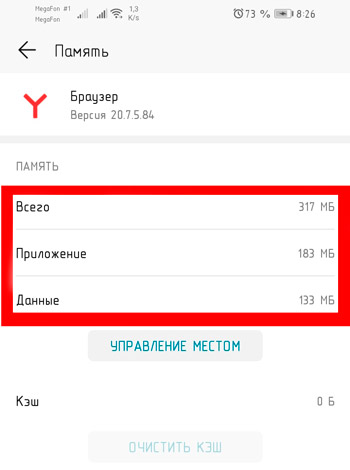
- Повећана потрошња батерије. Овде је све јасно, и нећете ни сумњати да батерија се креће пребрзо због аутоматског појачања.
Као што видите, има више минуса, а сви леже у чисто практичном равнини, док плусеви обећавају нешто, али у будућности.
Ако сте и даље у недоумици, да ли треба да оставите аутоматско ажурирање апликација, размислите о горе наведеним чињеницама. Да, саме исправке су корисне и неопходне, али да ли их треба аутоматски ажурирати? Велико питање. Много тога зависи од способности паметног телефона. Реците, ако постоји недостатак интерне меморије, боље је искључити аутоматско обнову. За власнике уређаја са 64/128 ГБ меморије, ово питање се више не односи на категорију релевантних, овде је потребно само да очистите кеш меморију.
Ако често користите мобилни интернет, боље је навести у подешавањима тако да аутоматско појачање производи само Ви-Фи. За власнике уређаја са слабом батеријом (до 3.000 мА * сата) такође морате да искључите аутоматско ажурирање, почетак ове операције када је паметни телефон повезан са утичницом.
Сада погледајмо све на захтев како да онемогућимо аутоматско ажурирање апликација, корист од тога се може учинити другачије.
Искључивање помоћу тржишта репродукције
Једна од најефикаснијих метода под условом да инсталирате апликације само из службене продавнице. Алгоритам који објашњава како онемогућити примену апликација на Андроиду користећи тржиште репродукције је следеће:
- Отворите продавницу;
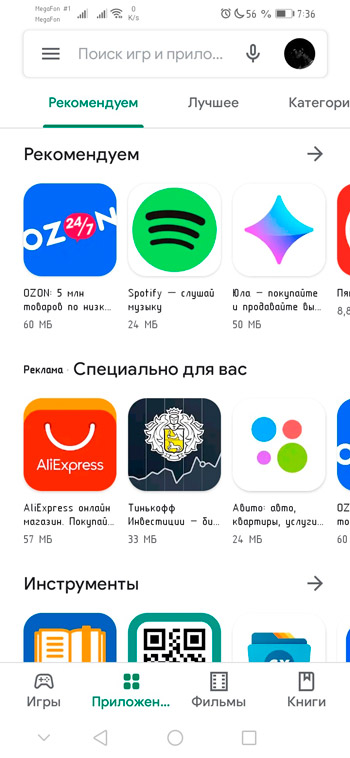
- Идемо у главни мени апликације, изаберите ставку "Подешавања";
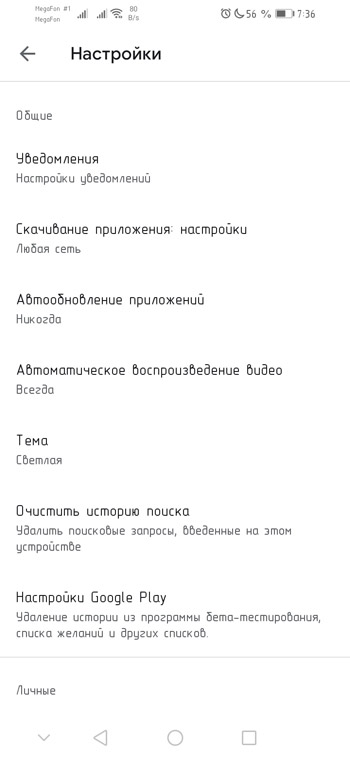
- Тражимо функцију "Аутоматско искључивање програма" у прозору Подешавања кликните на њега;
- Отвориће се прозор са параметрима за ажурирање. Ако их желимо онемогућити, изаберите опцију "Никад".
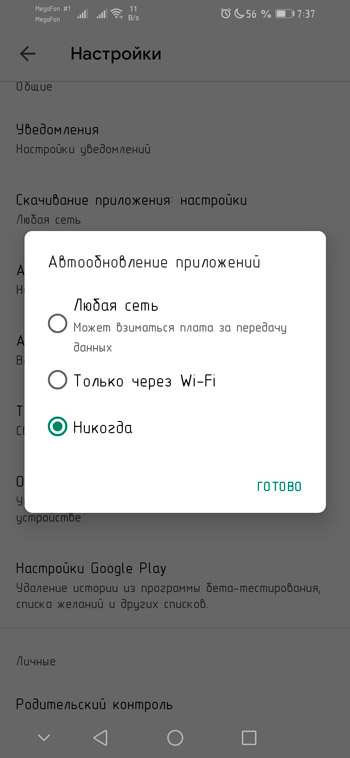
Као што видите, ништа компликовано, само неколико корака и гарантовани резултат. Али ако ви, осим за Апликације сачува, такође су "лево" на паметном телефону, да бисте искључили њихово аутоматско ажурирање, користите методу описану у наставку.
Искључите аутоматско појачање у подешавањима Андроид паметног телефона
Када инсталирате апликацију, слажете се са многим радњама које су укључене у функционалност програма. На пример, да ће постојати приказ оглашавања или ће апликација добити приступ неким функцијама оперативног система. Међу њима је аутоматски ажурирање које се, међутим, може искључити касније, у програмским подешавањима.
И далеко од увек прекидања ове опције на тржишту репродукције довешће до жељеног резултата. Како забранити апликације на Андроид-телефон-у? Елементарно - у подешавањима самог Гадгета:
- Покрените "Подешавања";
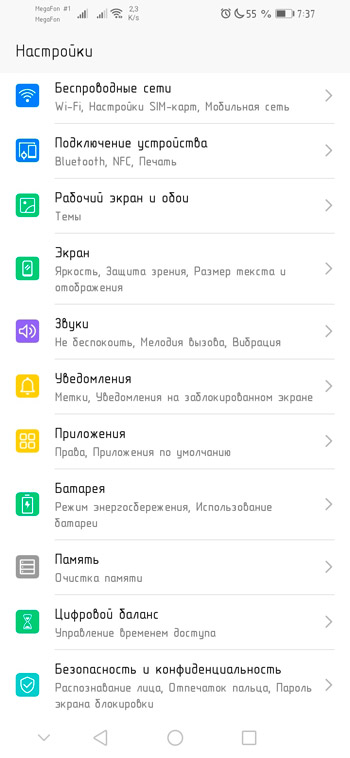
- Заустављамо избор на ставци менија "Он уређај";
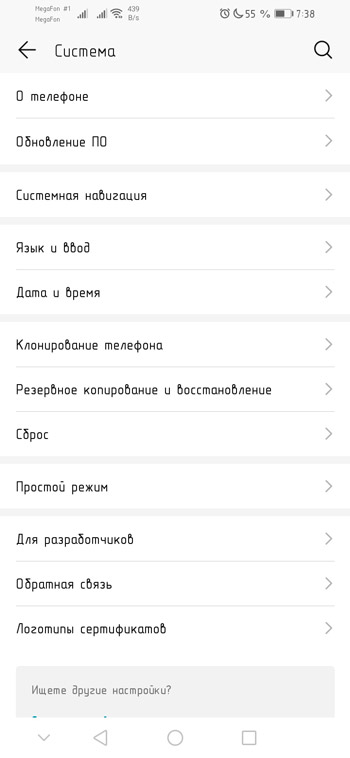
- Тражимо пододељак "Ажурирај ПО", улазимо у њега;
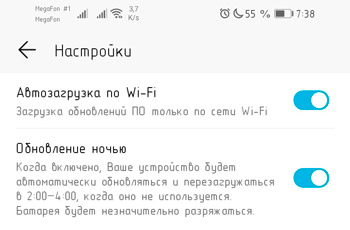
- У прозору који се појављује, уклањамо квачицу насупрот опцији "ауто дефинисана".
Програм ажурирање ручно
Користећи ову методу, можете да контролишете поступак замене инсталираног на свеже верзије, а такође смањите оптерећење на паметном телефону, искључујући потрошњу у позадини саобраћаја. Такав корак на уређајима са великим бројем инсталираних програма и са недостатком меморије и рачунарске снаге биће посебно корисно.
Наравно, обим рада ће се повећати, јер ћете морати да конфигуришете апликације одвојено. Па, не заборавите на ручно понашање периодичних ажурирања.
Како се то ради:
- Покрените Гоогле Плаи;
- Контекстни мени називамо кликом на икону у горњем левом углу продавнице;
- Изаберите картицу "Моје игре / додатке";
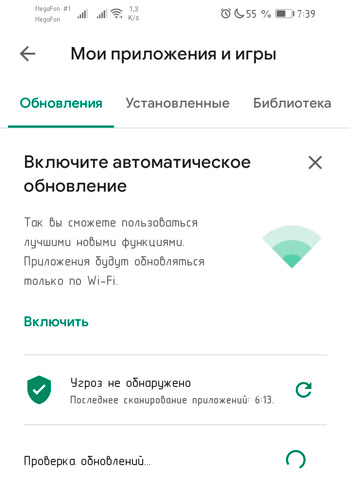
- Листу филтрирамо притиском на опцију "Инсталирана";
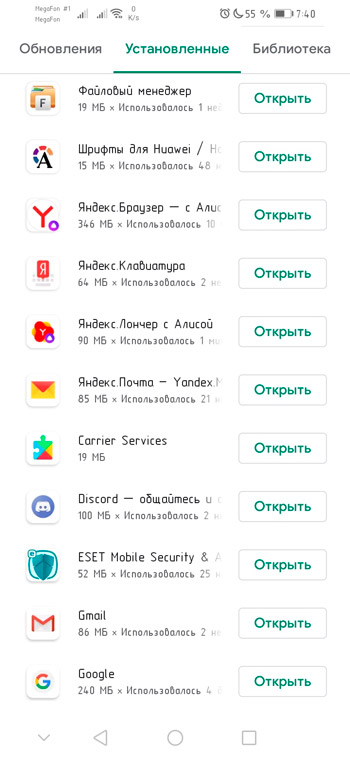
- Изаберите апликацију за коју желимо да откажемо аутоматско ажурирање, кликните на дугме "Ажурирај".
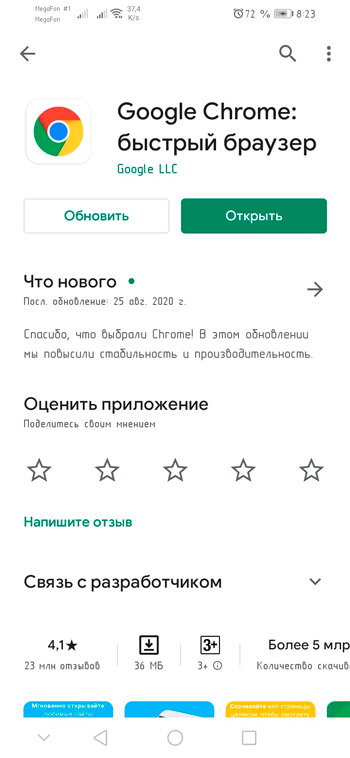
Поцет ће почети процес претраживања и инсталирања свежих ажурирања који може потрајати пуно времена. Имајте на уму да на овај начин можете да направите ручно ажурирање и све инсталиране апликације одједном, одабиром у последњем прозору опција "Ажурирај све" на врху. Наравно, паметни телефон може дуго да одбије да одговори на ваше поступке.
Главна предност ове методе - ви сами бирате време када треба да извршите исправке. То јест, ваш рад неће засјенити замрзавање Гадгета због преузимања свјежих верзија у софтверу - обично се то увек догађа у најнепортнском тренутку.
Друга метода ручног ажурирања је путем системских порука апликација, чија је аутоматска Овефорце отказана. У таквим случајевима, програм након лансирања скенира доступност свјежих верзија, а ако су доступни, то ће дати поруку о потреби да испуни ажурирање. Можете одбити, а затим ће ова порука скочити сваки пут када покренете софтвер или се можете сложити ако се време не притисне. А онда се дуго одиграти нервозна упозорења.
То се може догодити да у Гоогле Плаи, из неког разлога неће бити кључа за ручно ажурирање одређених апликација, па чак и опште дугме "ажурира све". Ово није фатално - сами можете сами додати одговарајућу функционалност:
- Улазимо у подешавања паметних телефона;
- Изаберите картицу "Апликација";
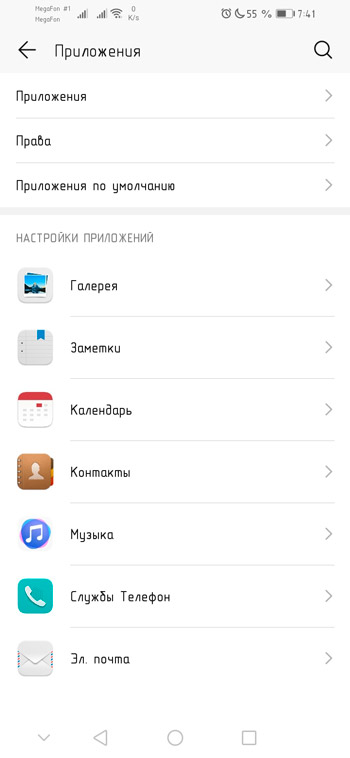
- На означеној листи изаберите продавницу Плаи;
- Покрећемо ажурирање продавнице, претходно очишћено кеш меморије;
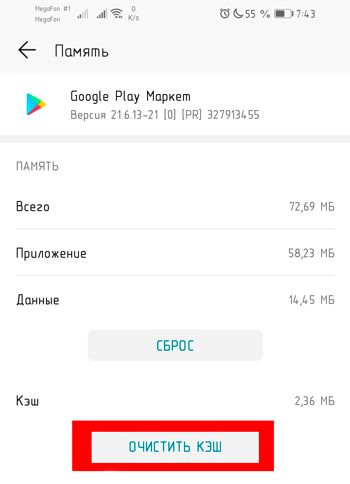
- У свежој верзији продавнице, ове тастере треба да се појаве.
Уклањање претходно инсталираних ажурирања
Ова метода је релевантна само за унапред инсталиране исправке на телефону. Није применљиво на програме натоварене и инсталиране из службене продавнице. Истовремено, не можете престати само примати нове исправке, већ и претходно успостављене. Другим речима, можете се вратити у стање које је примећено током набавке мобилног уређаја.
Како преврнути апликације за ажурирање система на Андроиду:
- Идемо на "Подешавања";
- Изаберите картицу "Апликација";
- Тражимо програм који нас занима, кликните на њега;
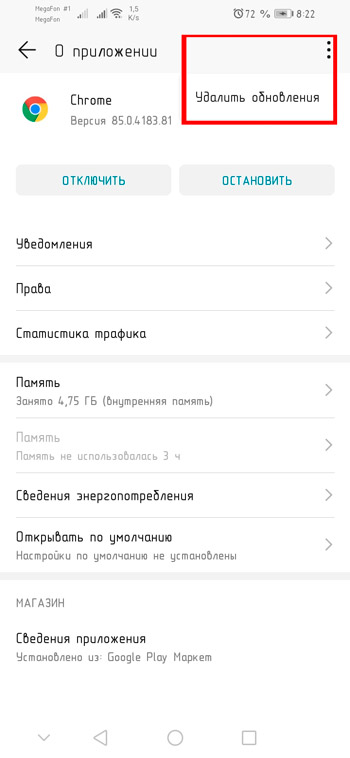
- Прозор параметара апликације отвориће се, у којем је потребно да одаберете опцију "Дисцоннецнецт" и потврдите свој избор;
- Када програм пита да ли је потребно да се апликација врати на оригиналну државу, кликните на "ОК" - све претходно инсталиране исправке биће заплијењене.
С обзиром на системске комуналне услуге, ова функција би требала бити опрезна. Али ако је у неком тренутку уређај почео да ради "неспретно" и то се догодило због ажурирања апликације на свежу верзију која садржи грешке, такав корак може бити оправдан. А ако имате паметни телефон са количином меморије од само 8 ГБ, морате да уклоните ажурирање апликација од самог почетка, односно одмах након куповине.
Како омогућити аутоматско ажурирање апликација на Андроид уређајима
Корисници који схвате да је потпуно одбијање ажурирања инсталираног софтвера није добри, временом се може досадити приручник за ажурирање, посебно ако има пуно таквих апликација. У овом случају, повратак стандардним подешавањима може помоћи:
- Покрените Гоогле Плаи;
- Контекстни мени називамо кликом на икону у горњем левом углу продавнице;
- Изаберите картицу "Подешавања";
- Тражимо ставку менија "АУТО РИГИНЕ апликације", која има три параметра: "било коју мрежу", "користећи само Ви-Фи", "никада". Изаберите другу опцију, држите промене.
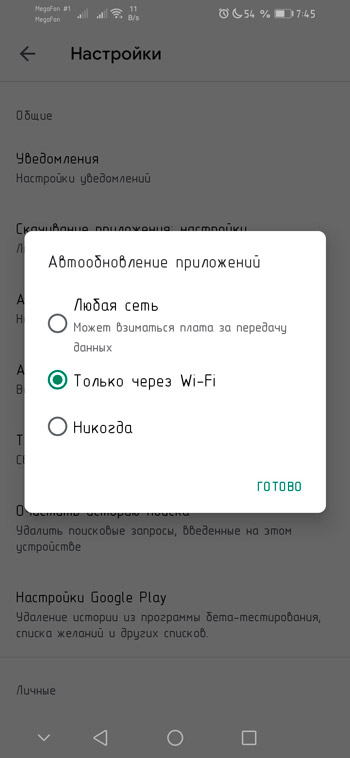
У принципу, нико не забрањује да користи први параметар, већ је под условом да ваш оператор има неограничену тарифу, а ви сте повезани са њим. У супротном, као што смо већ напоменули, провешћете лавов удео у саобраћају.

